Puoi scaricare non solo un singolo allegato, ma anche tutti i documenti di un messaggio come file ZIP da Outlook Mail e Outlook.com.
La maggior parte degli allegati si aprirà nella finestra di anteprima quando selezionata in Outlook.com. Questi includono i seguenti tipi di file:
- Word
- Excel
- PowerPoint
- i file PDF
- La maggior parte dei file di immagine.
Se non è possibile aprire un allegato nella finestra di anteprima, verrà visualizzata una richiesta di download.
Scarica allegati dalla posta di Outlook sul Web
Ecco come salvare gli allegati nei messaggi di posta elettronica ricevuti in Outlook sul Web. Apri un allegato o scarica più file allegati in una volta sola.
Apri solo gli allegati inviati da contatti che conosci e di cui ti fidi, poiché gli allegati possono contenere virus.
-
Apri l'email a cui è allegato un file.
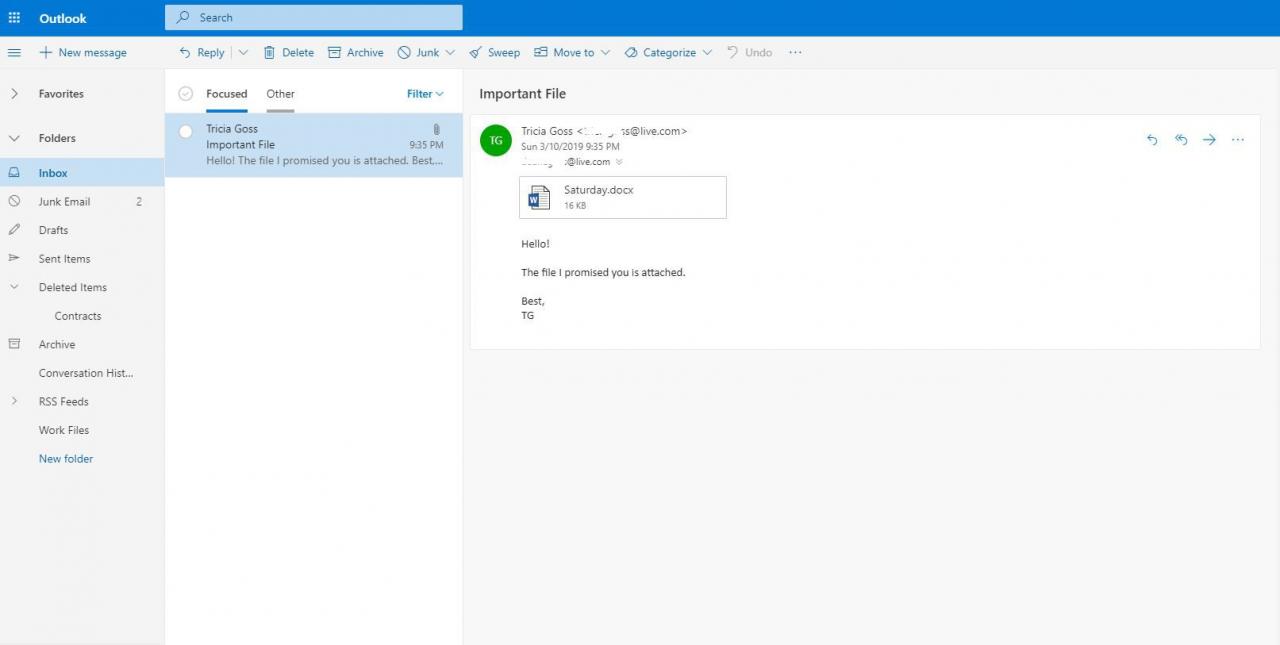
Lifewire
-
Seleziona la freccia a discesa dell'allegato.
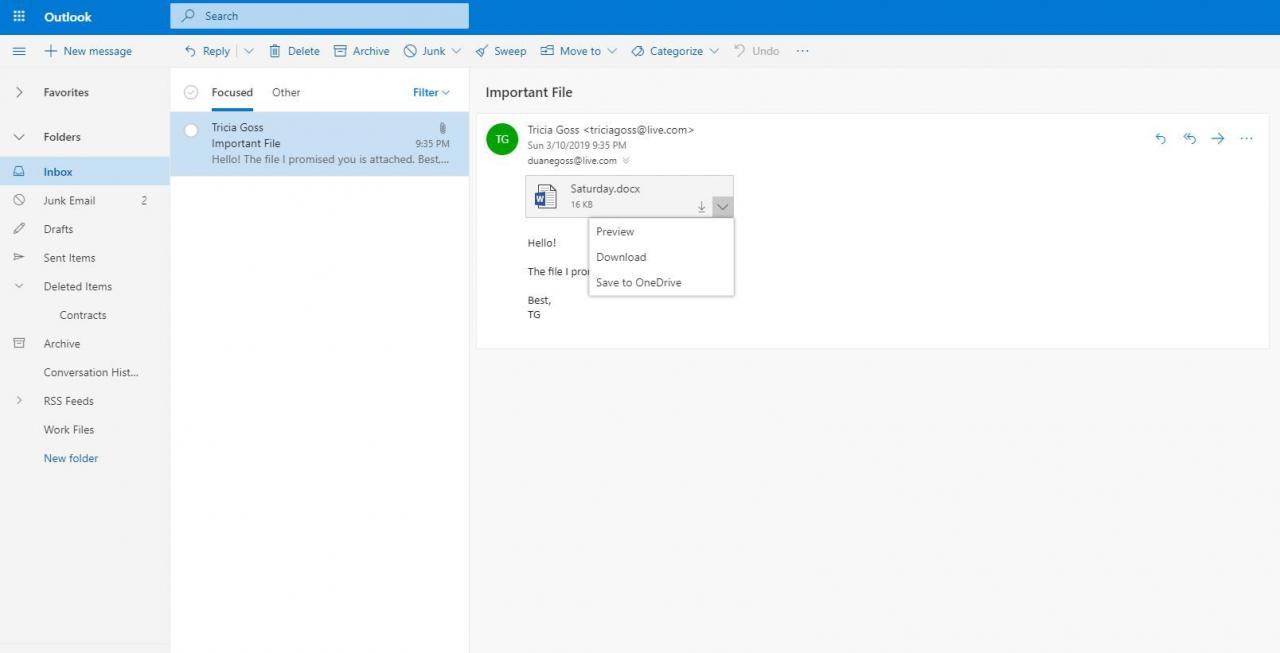
LifeWire
-
Seleziona Anteprima per visualizzare l'allegato nella finestra del messaggio senza scaricarlo.
-
Seleziona Scaricare per scaricare il file sul tuo computer. A seconda di come è impostato il browser, potrebbe essere necessario scegliere una posizione in cui salvare il documento.
-
Seleziona Salva in OneDrive per salvare l'allegato nell'archivio cloud di OneDrive.
Scarica allegati file ZIP
La posta di Outlook sul Web può comprimere tutti i file allegati in un unico file ZIP e scaricarlo.
-
Apri l'email che contiene più allegati.
-
Nell'area degli allegati selezionare Scarica tutto.
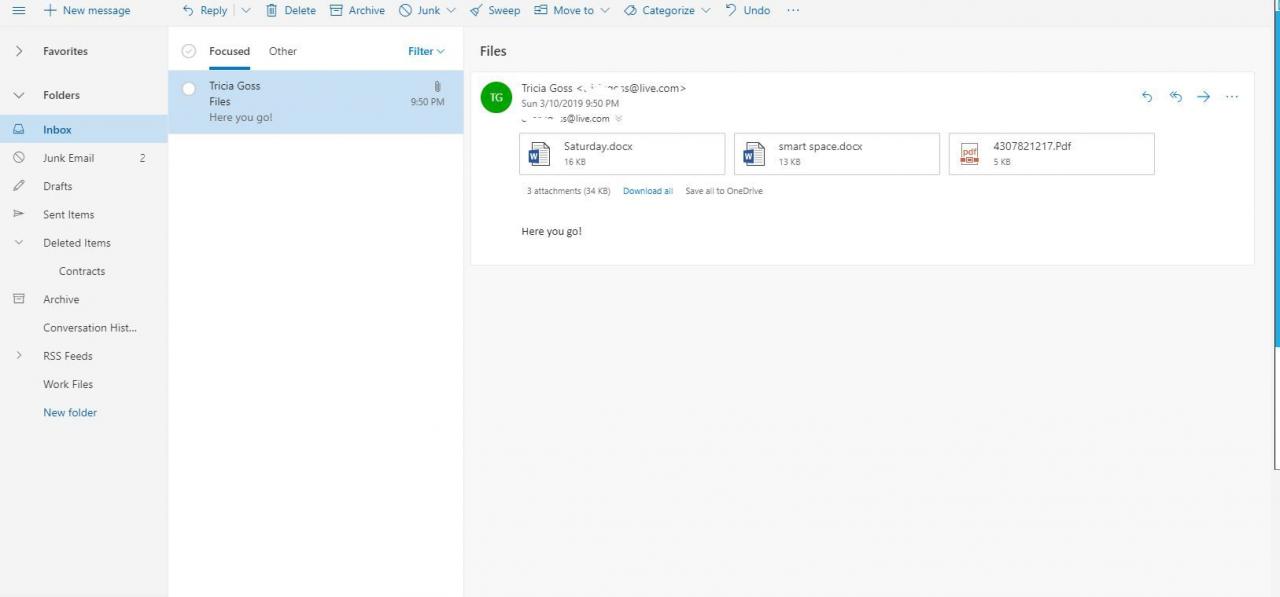
LifeWire
-
Se richiesto, utilizza il file Risparmia finestra di dialogo per scegliere una posizione e salvare il file ZIP. Il nome predefinito assegnato al file ZIP è la riga dell'oggetto dell'email. Sostituisci il nome predefinito se vuoi dare al file un nome diverso.
I file scaricati dall'account Outlook.com saranno disponibili nella cartella Download predefinita del dispositivo.